Rumah >Tutorial perisian >aplikasi mudah alih >Bagaimana untuk memuat turun pelayar IE jika komputer tidak memilikinya 'Mesti baca: Langkah-langkah untuk memasang pelayar IE pada Win10'
Bagaimana untuk memuat turun pelayar IE jika komputer tidak memilikinya 'Mesti baca: Langkah-langkah untuk memasang pelayar IE pada Win10'
- WBOYWBOYWBOYWBOYWBOYWBOYWBOYWBOYWBOYWBOYWBOYWBOYWBke hadapan
- 2024-02-06 16:09:162163semak imbas
editor php Banana akan memperkenalkan kepada anda bahawa bagi pengguna komputer yang tidak mempunyai pelayar IE, memuat turun pelayar IE mungkin menjadi masalah. Walau bagaimanapun, jangan risau, kami telah menyediakan langkah mudah untuk membantu anda memasang IE pada sistem Windows 10. Sila baca untuk mengetahui langkah terperinci supaya anda boleh mendapatkan pelayar IE dengan mudah dan menikmati pengalaman menyemak imbas yang lebih baik.
Saya tidak tahu bahawa IE menggunakan sistem WIN10. Saya tahu IE. Penyemak imbas akan menjadi pelayar Edge baharu, tetapi sesetengah orang sudah terbiasa dengan pelayar IE asal, terutamanya tidak disesuaikan dengan pelayar Edge baharu. Jadi bagaimana kita mencarinya kembali kepada sistem IE asal? Biar Zhou Ziqi ajar awak.
Langkah khusus:
1 Buka [Pemberitahuan], cari [Tetapan SO] dan klik.
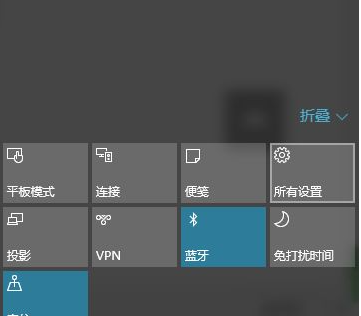
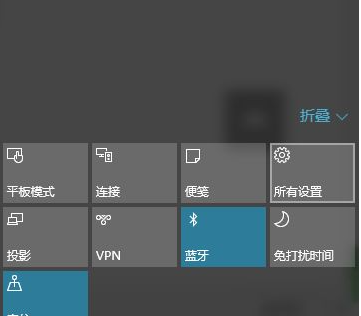
2. Cari [Kemas Kini & Keselamatan] dan klik "Pergi".
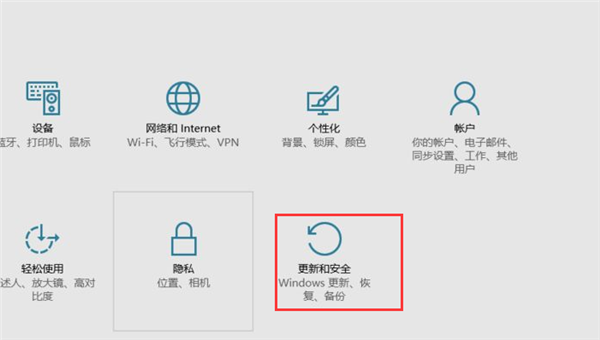
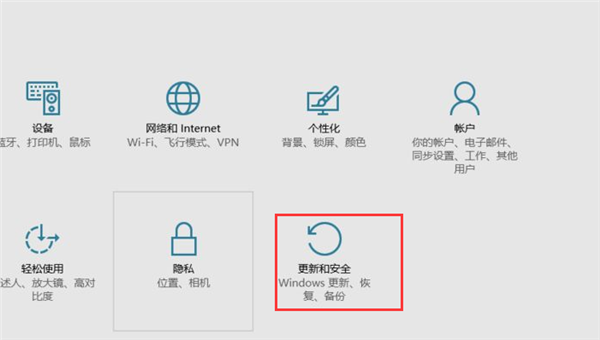
3. Masukkan [Windows Update] dan klik [Advanced Options].
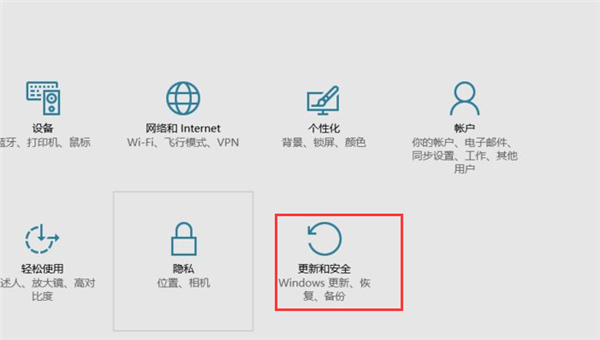
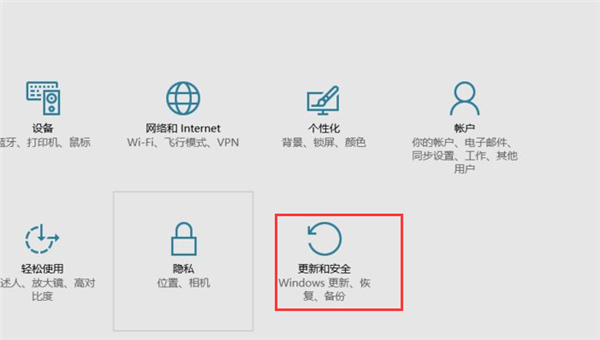
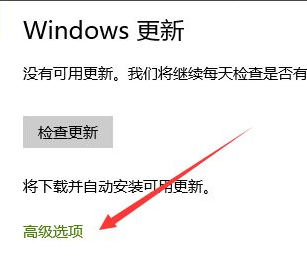
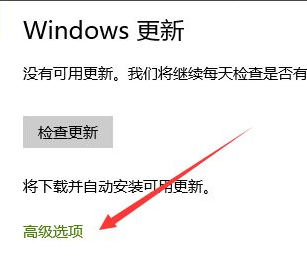
4. Cari [Sejarah Kemas Kini] dan klik.
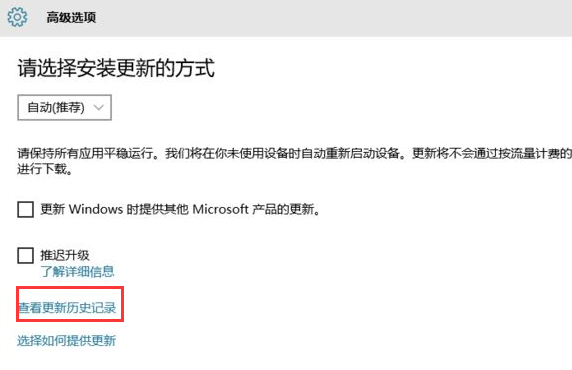
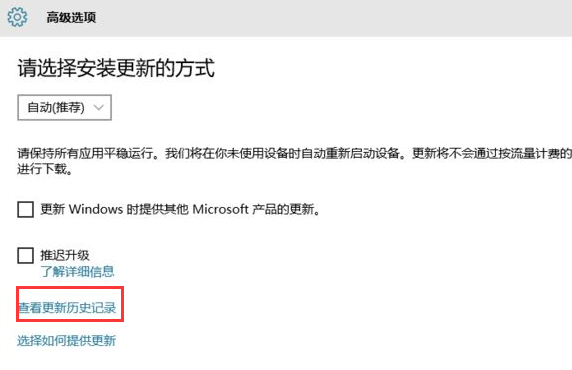
5. Cari Kemas Kini Nyahpasang dan klik padanya.
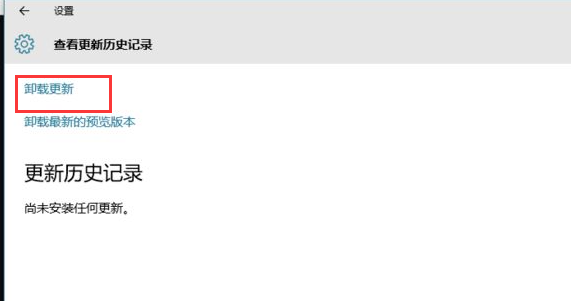
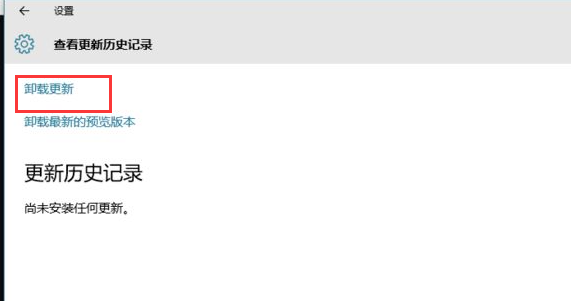
6, dan kemudian tetingkap kemas kini yang dipasang muncul.
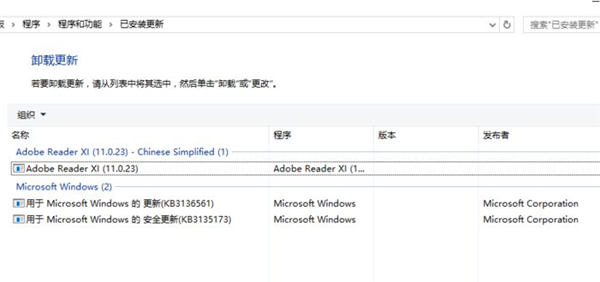
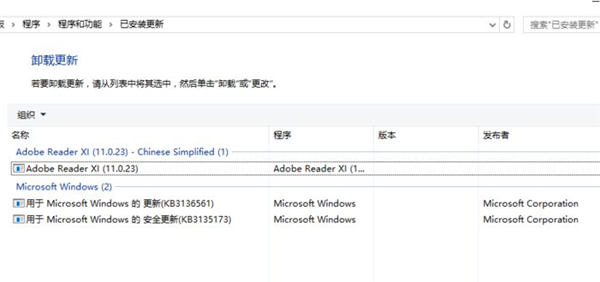
7, Cari [Internet Explorer XX] dalam [Kemas Kini Dipasang] dan Nyahpasang. Akhir sekali, muat turun pakej pemasangan IE10 64-bit dan klik Pasang.
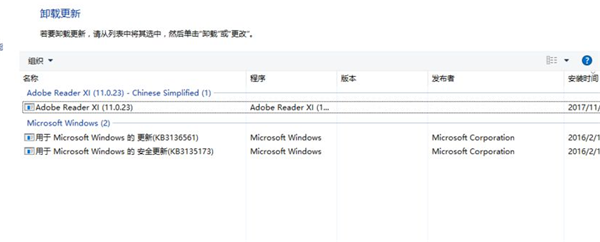
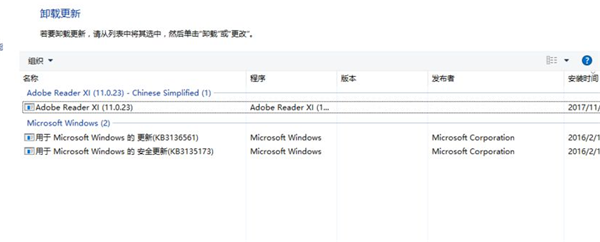
Atas ialah kandungan terperinci Bagaimana untuk memuat turun pelayar IE jika komputer tidak memilikinya 'Mesti baca: Langkah-langkah untuk memasang pelayar IE pada Win10'. Untuk maklumat lanjut, sila ikut artikel berkaitan lain di laman web China PHP!

